Cara Memasukkan Gambar Kedalam Objek di CorelDraw
2. Masukkan gambar/bahan yang akan dimasukkan pada suatu objek di CorelDraw dengan cara Drag and Drop langsung kedalam aplikasi CorelDraw.
3. Setelah gambar dimasukkan, buatlah objek kotak atau lingkaran menggunakan Rectangle Tool atau Ellipse Tool.
 |
| Cara Memasukkan Gambar Kedalam Objek Menggunakan CorelDraw |
4. Setelah itu objek dibuat, klik kanan pada gambar yang akan dimasukkan pada objek kotak/lingkaran yang dibuat tadi, kemudian pilih PowerClip Inside. Kemudian arahkan anak panah pada objek yang akan menjadi tempat gambar tersebut.
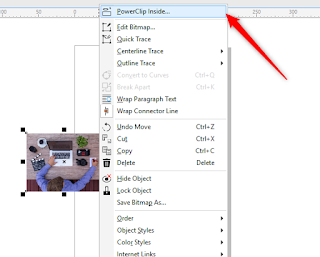 |
| Cara Memasukkan Gambar Kedalam Objek Menggunakan CorelDraw |
5. Hasilnya gambar berhasil dimasukkan pada objek kotak seperti pada gambar dibawah ini.
Baca Juga : Cara Membuat Efek Transparan di CorelDraw
 |
| Cara Memasukkan Gambar Kedalam Objek Menggunakan CorelDraw |
6. Untuk mengatur kesesuaian gambar didalam objek, silahkan anda klik kanan pada objek yang sudah di PowerClip, lalu pilih Edit PowerClip seperti pada gambar dibawah. Selanjutnya tinggal sesuaika gambar penempatan dan besar kecilnya didalam PowerClip.
 |
| Cara Memasukkan Gambar Kedalam Objek Menggunakan CorelDraw |
Demikian tentang cara mudah memasukkan gambar ke objek menggunakan CorelDraw ini, jika ada tambahan dan pertanyaan silahkan tinggalkan komentar dibawah. Selamat mencoba!












Tidak ada komentar